静物调色:怎样调出清新干净的静物色
唐小米woodstock 人气:0跟大家讲解怎么调出清新自然的风扇静物调色教程,教程十分简单,只要修改几个数值即可,LR爱好者一起来学习吧。
用这个方法调的其他图片:

先看看教程图的对比

原图分析:阴影部分曝光不足,色调偏黄。
练习素材:http://www.softyun.net/it//photoshop/sucai/2016/s493967.html
1、打开LR,导入原图,拉色温,提阴影,降高光,增加对比度。
色温:-6;色调:+2
曝光度:+1.35 ;对比度:+81
高光:-100;阴影:+88;白色色阶:-100;黑色色阶:+100
清晰度:+13;鲜艳度:+3
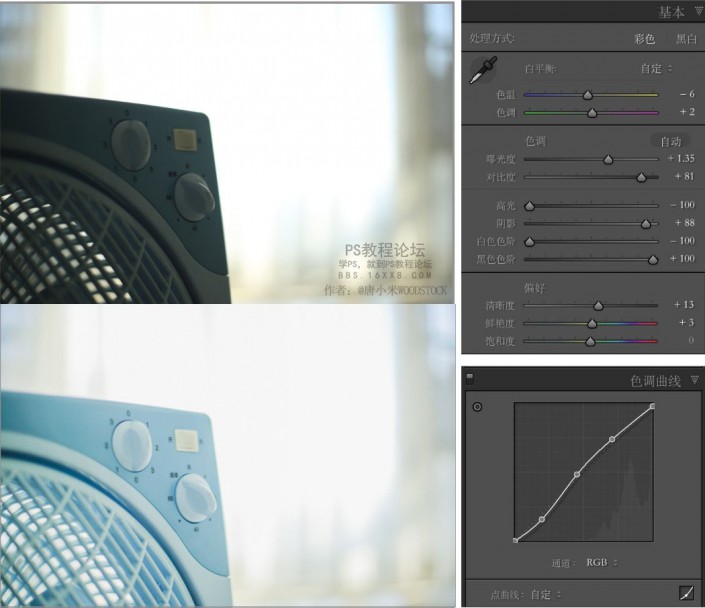
<点图片看大图>www.softyun.net/it/
2、减黄,调光阴影加青蓝色。(这一步蛮好用的,适合很多调这类色的照片)
HSL 黄色:饱和度-53,明亮度+67
分离色调:
高光:色相227;饱和度6
阴影:232;饱和度:15
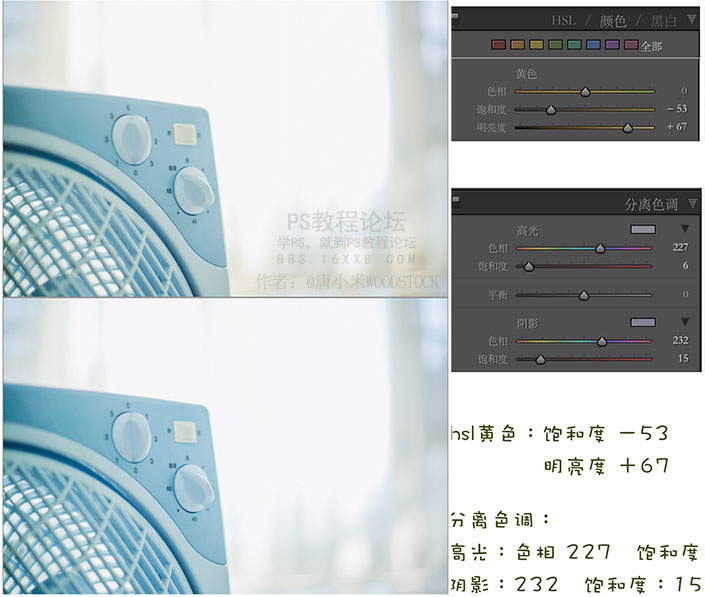
3、锐化,提高蓝原色饱和度,让图片更透彻。
锐化:数量98,半径1.0,细节25
蓝原色:饱和度+48
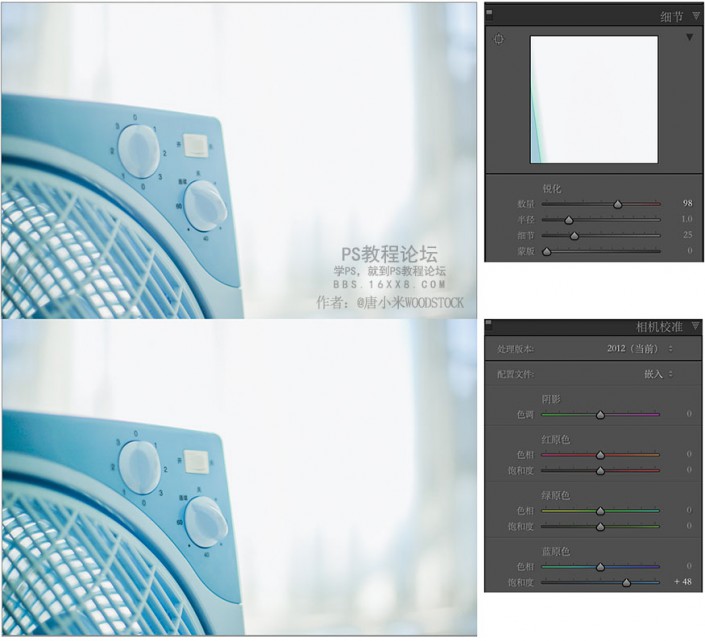
<点图片看大图>
4、设渐变,拉亮阴影部分。整体的思路很简单:增加曝光,去黄,加青蓝色。(具体数值可以参照情况来拉,看着舒服就好)
曝光度:+2.11

<点图片看大图>
最终效果:


加载全部内容